Jak připojit PS3 joystick k PC
 Všechny hráče lze přehledně rozdělit do dvou kategorií: na ty, kteří preferují používání konzole, a na ty, kteří si pro hraní vybírají PC. Navzdory skutečnosti, že počet exkluzivních herních aplikací vydaných pouze pro konzole je impozantní, většina hráčů používá osobní počítač. Oceňují však také pohodlí ovladače, který je součástí konzole.
Všechny hráče lze přehledně rozdělit do dvou kategorií: na ty, kteří preferují používání konzole, a na ty, kteří si pro hraní vybírají PC. Navzdory skutečnosti, že počet exkluzivních herních aplikací vydaných pouze pro konzole je impozantní, většina hráčů používá osobní počítač. Oceňují však také pohodlí ovladače, který je součástí konzole.
Obsah článku
Je možné připojit PS3 gamepad k počítači?
K jakémukoli modernímu osobnímu počítači nebo notebooku je docela možné připojit ovladač z herní konzole Play Station. Postup připojení dvou zařízení je přitom velmi jednoduchý a nezpůsobí potíže ani nezkušenému uživateli.
K připojení ovladače k osobnímu počítači budete potřebovat:
- USB kabel pro připojení k systémové jednotce;

- Bluetooth adaptér - pokud bude hra prováděna pomocí bezdrátové technologie;

- speciální program, který pomůže operačnímu systému rozpoznat připojené zařízení.
Před připojením ovladače k PC si také budete muset stáhnout a nainstalovat všechny potřebné ovladače.
ODKAZ! Pokud jste dříve museli hledat programy a ovladače sami, nyní má Sony oficiální aplikaci, odkud si můžete stáhnout všechny potřebné nástroje.
Nejoblíbenějším programem je Motionin Joy.Jeho instalace není nijak zvlášť obtížná:
- Musíte si stáhnout program z oficiálních stránek a poté jej nainstalovat do počítače;
- připojte gamepad pomocí USB kabelu k systémové jednotce;
- spustit Motionin Joy;
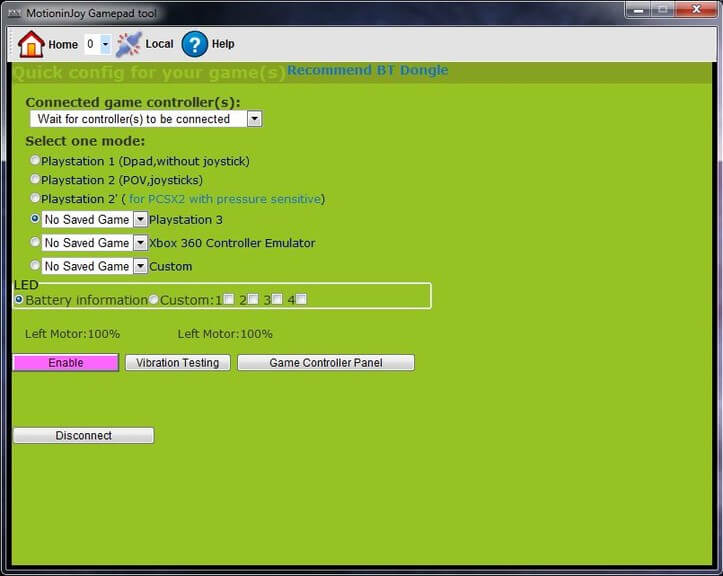
- přejděte do nastavení a najděte Správce ovladačů;
- program nabídne seznam dostupných ovladačů - musíte najít ten, který potřebujete, a nainstalovat jej kliknutím na Načíst ovladač;
- poté byste měli přejít na kartu Profily a vybrat Vybrat jeden režim;
- zaškrtněte políčko Vlastní;
- uložte všechny provedené změny a ukončete.
Tento program také umožňuje nastavit individuální uživatelská nastavení.
Jak připojit PS3 joystick k PC přes Bluetooth
Bezdrátové připojení je pohodlné, protože uživatel nebude potřebovat další kabely. To vám umožní hrát s větším pohodlím.
Před přímým připojením ovladače a osobního počítače je nutné provést výše popsané manipulace. Poté připojte joystick k systémové jednotce přes Bluetooth.
Dále je třeba provést následující kroky:
- spusťte nainstalovaný program Motionin Joy;
- v nastavení najděte položku „BluetoothPair“ a záložku „Bluetooth“;
- vyhledejte požadovaný adaptér bluetooth a klikněte na tlačítko „Pair Now“;
Pokud je vše provedeno správně, po krátké době začne ovladač vibrovat. To znamená, že postup synchronizace zařízení byl úspěšný a můžete začít hrát.
POZORNOST! Postup připojení zařízení nezávisí na nainstalovaném operačním systému – kroky připojení budou stejné pro všechny operační systémy.
Ve vzácných případech Motionon Joy nerozpozná ovladač. Chcete-li problém vyřešit, musíte:
- zkontrolujte, zda kabel USB funguje správně a je správně připojen k oběma zařízením;
- nejprve spusťte nástroj, přejděte na kartu „Správce ovladačů“ a teprve poté připojte gamepad k systémové jednotce.
Jak připojit gamepad k počítači pomocí aplikace
Alternativní možností připojení joysticku k počítači s Windows je použití emulátoru DualShok 3. Proces připojování zařízení je poněkud odlišný od výše popsaného způsobu. Například budete muset stáhnout a nainstalovat několik dalších nástrojů.

Samotné pořadí připojení je následující:
- stáhněte si program ovladače Sisaxis;
- nainstalovat aplikaci do počítače - k tomu je třeba inicializovat PPJoy a LibUSB;
- rozbalte archivovaný BtSix;
- připojte adaptér bluetooth a aktualizujte všechny ovladače;
- spusťte Config Joystiky umístěné v PPJoy;
- přidat nové zařízení do seznamu a dát mu libovolný název;
- v případě potřeby proveďte jednotlivá uživatelská nastavení, která musíte uložit a teprve poté program ukončete.
Aby ovladač správně fungoval, budete jej muset synchronizovat s Bluetooth Dongle. Dělá se to takto:
- Bluetooth Dongle je připojen k systémové jednotce;
- Spustí se program BtSix;
- stisknete tlačítko umístěné uprostřed nástroje.

POZORNOST! Aplikace musí být před spuštěním rozbalena!
Po dokončení všech kroků byste měli zkontrolovat funkčnost gamepadu. Pokud bylo vše provedeno správně, zařízení začne pracovat.
Připojení joysticku k počítači a jeho nastavení je poměrně jednoduché.Hlavní je, že se jedná o originální produkt Sony a všechny kroky potřebné pro připojení byly provedeny správně.





